Cách di chuyển đồng hồ trên iPhone đơn giản
Cách di chuyển đồng hồ trên iPhone tuy không phức tạp nhưng lại có sự khác biệt ở từng đời iPhone, các phiên bản hệ điều hành khác nhau cũng có thể ảnh hưởng. Nếu bạn đang gặp khó khăn trong việc di chuyển, chỉnh sửa hay cài đặt đồng hồ trên iPhone thì hãy dành ít phút để tham khảo bài viết này.
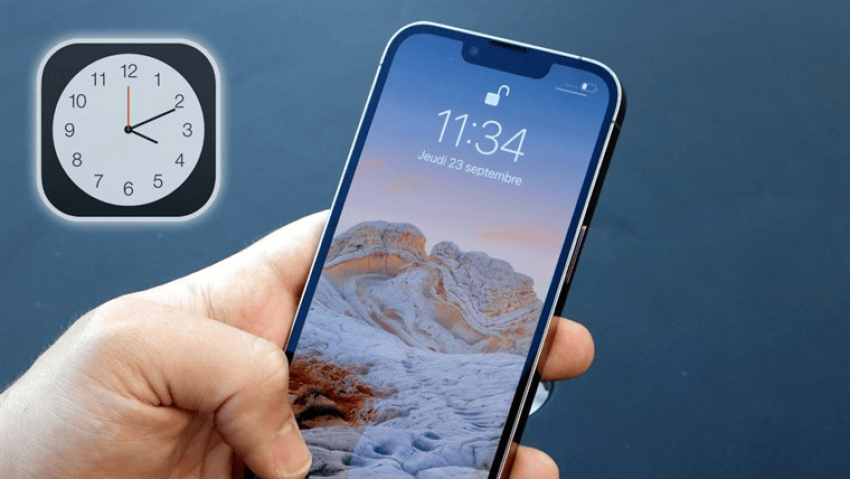
Tiện ích Đồng hồ trên iPhone có thể di chuyển
Cách di chuyển đồng hồ trên iPhone
Mục Lục Bài Viết
Để di chuyển đồng hồ trên điện thoại iPhone có khá nhiều cách. Tuy nhiên, bạn cần biết rằng điều này sẽ khác nhau tùy theo dòng iPhone mà bạn đang sử dụng. Dưới đây là những tùy chỉnh phổ biến mà bạn có thể thực hiện được.
Đưa đồng hồ ra màn hình chính
Đầu tiên, chúng ta sẽ tìm hiểu cách di chuyển đồng hồ trên iPhone ra màn hình chính. Đối với những dòng iPhone cũ hoặc đang sử dụng hệ điều hành iOS 14 trở về trước, thì tiện ích Đồng hồ đã được mặc định ở màn hình chính. Từ phiên bản iOS 14 trở lên, các bạn có thể thực hiện theo các bước sau:
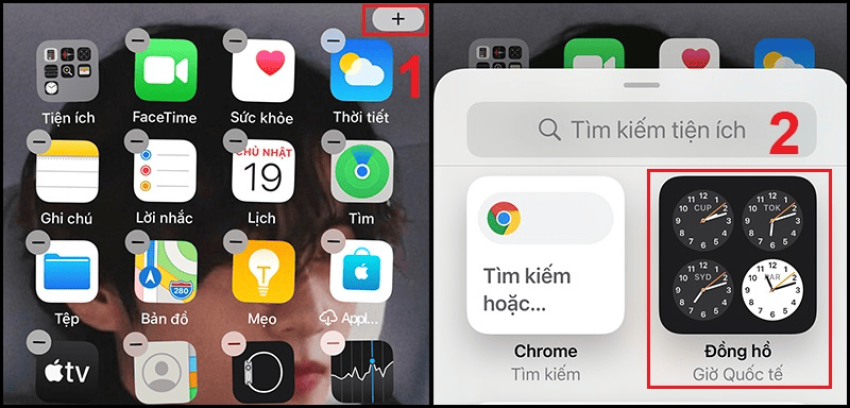
Bạn có thể chỉnh sửa Đồng hồ trên phiên bản iOS 14 trở lên
Bước 1: Tại màn hình chính của điện thoại, bạn nhấn giữ vào màn hình cho đến khi xuất hiện các dầu (-) trên các ứng dụng. Bạn nhấn chọn dấu (+) ở góc trên bên phải và chọn tiện ích Đồng hồ.
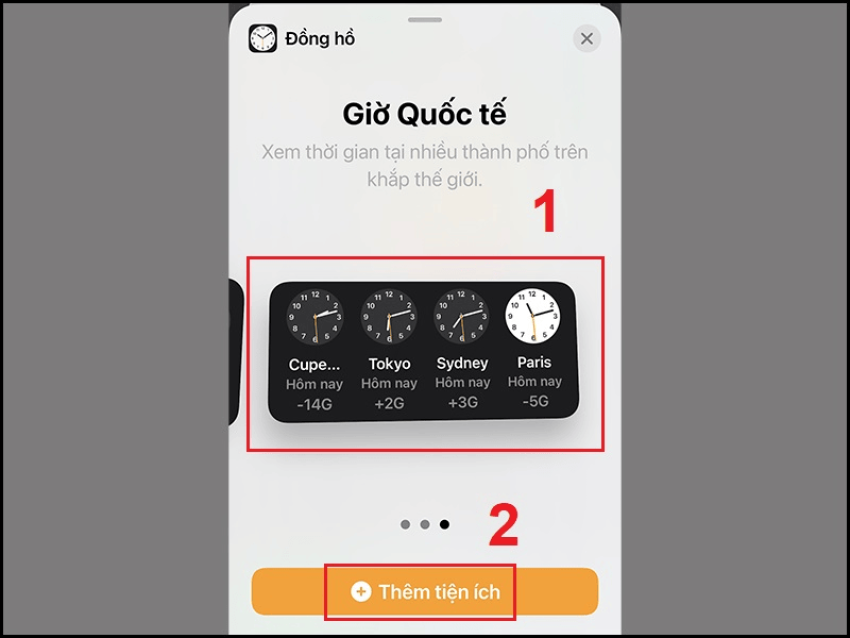
Tiện ích Đồng hồ được mặc định ở màn hình chính trên iPhone
Bước 2: Bạn chọn một trong các kiểu đồng hồ muốn hiển thị. Có nhiều múi giờ được cung cấp và bạn chỉ cần vuốt qua trái hoặc phải để tìm múi giờ bạn muốn. Cuối cùng, bạn nhấn “Thêm tiện ích” để hoàn tất.
Hiển thị 2 múi giờ trên điện thoại iPhone
Ngoài việc di chuyển đồng hồ trên iPhone thì hiển thị 2 múi giờ cũng là tính năng được nhiều người quan tâm. Điều này sẽ giúp bạn biết chính xác thời gian ở một địa điểm khác, rất có ích khi bạn muốn liên lạc với người ở xa.
Hiện nay, những chiếc iPhone được hỗ trợ để hiển thị 2 thậm chí là nhiều múi giờ khác nhau cùng lúc. Dưới đây là hai bước thực hiện:
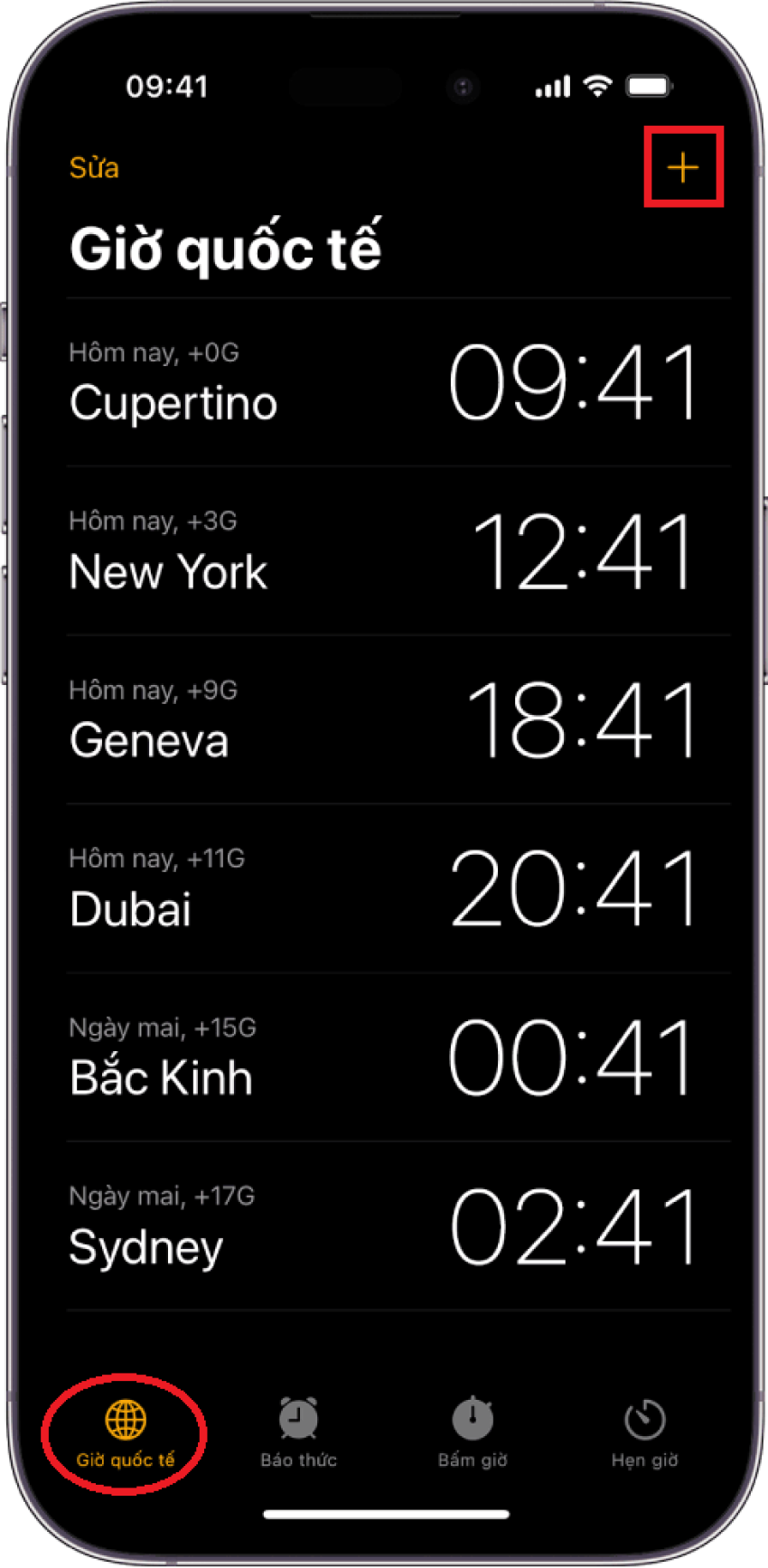
Bạn có thể xem nhiều múi giờ trên iPhone
Bước 1: Bạn mở ứng dụng Đồng hồ > Giờ quốc tế
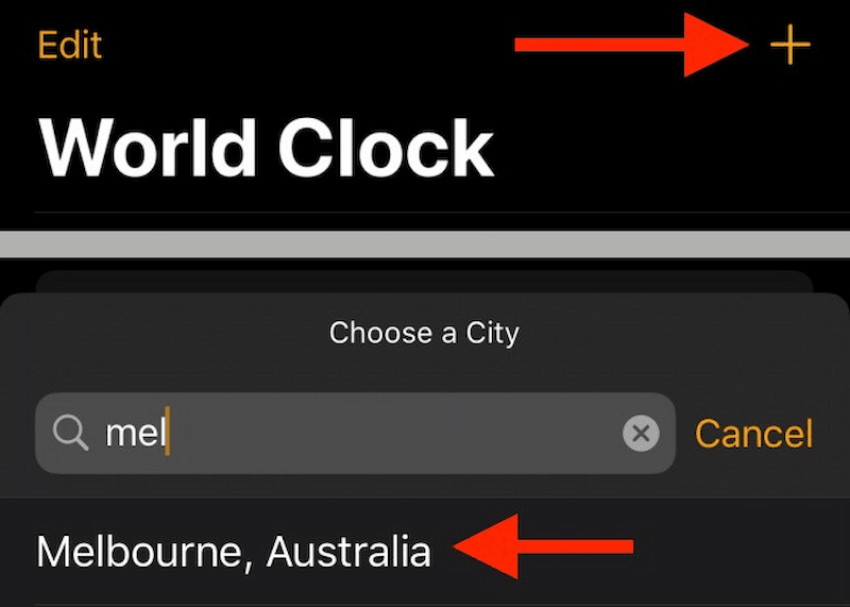
iPhone hỗ trợ xem nhiều múi giờ cùng lúc
Bước 2: Bạn tiếp tục nhấn vào dấu (+) ở góc trên bên phải và nhập tên thành phố, quốc gia hoặc khu vực mà bạn muốn xem giờ vào ô Tìm kiếm. Sau đó, bạn chọn đúng nơi mình cần thì thời gian ở địa điểm này sẽ được thêm vào ứng dụng Đồng hồ.
Nếu bạn muốn xem giờ tại nhiều địa điểm cùng lúc thì chỉ thực hiện lại hai bước trên. Tất cả múi giờ sẽ được hiển thị trong tiện ích Đồng hồ. Bạn cũng có thể sử dụng trợ lý ảo Siri để hỏi giờ nhưng sẽ phải ra lệnh bằng giọng nói và dùng tiếng Anh.
Thay đổi vị trí tiện ích đồng hồ trên màn hình chính
Mặc định, tiện ích Đồng hồ thường đặt chung với các ứng dụng cơ bản khiến bạn gặp khó khăn khi cần xem giờ hay đặt báo thức. Thực ra, cách di chuyển đồng hồ trên iPhone, đặc biệt là di chuyển trên màn hình chính lại rất đơn giản.
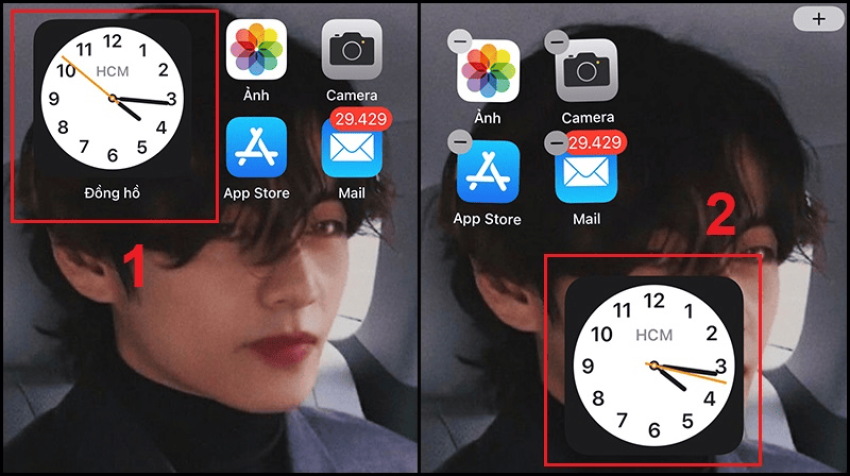
Tiện ích Đồng hồ dễ dàng di chuyển trên màn hình chính iPhone
Tất cả những gì mà bạn cần làm là nhấn giữ tiện ích Đồng hồ cho đến khi các ứng dụng rung lên. Tiếp theo, bạn chỉ cần kéo Đồng hồ đến vị trí bất kỳ mong muốn. Sau đó, bạn nhấn vào màn hình hoặc nút Assistive Touch > Màn hình chính để hoàn tất. Đừng lo lắng nếu kéo sai vị trí vì bạn có thể thực hiện lại bước này để kéo đến vị trí mới.
Xóa tiện ích đồng hồ trên màn hình chính
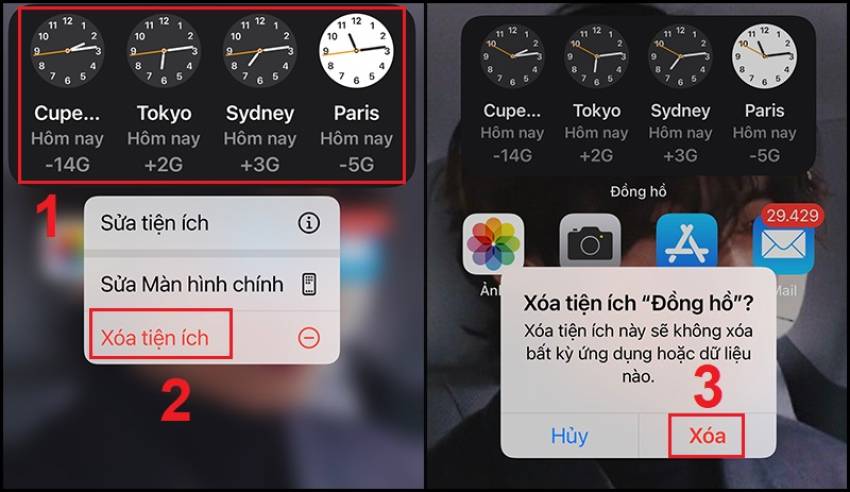
Bạn có thể xóa Đồng hồ từ phiên bản iOS 14 trở lên
Bạn sẽ không thể xóa được tiện ích Đồng hồ trên những dòng iPhone thế hệ cũ. Tuy nhiên, từ phiên bản hệ điều hành iOS 14 trở lên, các thao tác tùy chỉnh khá đơn giản. Bạn nhấn giữ tiện ích Đồng hồ > Xóa tiện ích > Xóa. Trong trường hợp đã xóa Đồng hồ nhưng bạn muốn thêm lại tiện ích này thì chỉ cần thực hiện lại các bước đưa Đồng hồ ra màn hình chính như trên là được.
Cách thay đổi vị trí đồng hồ trên màn hình khóa iPhone
Những cải tiến của Apple trong các thế hệ iPhone mới đã cung cấp nhiều tính năng hơn, bao gồm di chuyển, chỉnh sửa, xóa tiện ích Đồng hồ. Tuy nhiên, đối với việc thay đổi vị trí đồng hồ trên màn hình khóa iPhone đến nay vẫn chưa thực hiện được.
Cách đổi kiểu đồng hồ trên màn hình khóa iPhone
Gần đây, phiên bản iOS 16 đã chính thức ra mắt và cho phép người dùng đổi kiểu đồng hồ trên màn hình khóa. Dưới đây là các bước thực hiện:
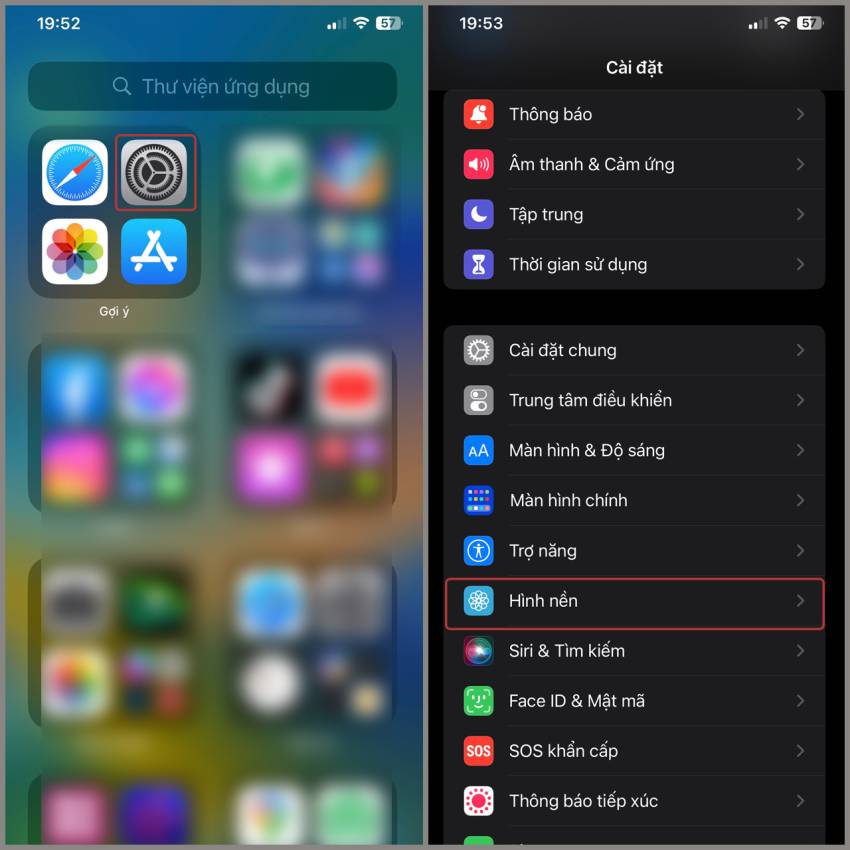
Phiên bản iOS 16 cho phép đổi kiểu đồng hồ trên iPhone
Bước 1: Bạn vào phần Cài đặt > Hình nền
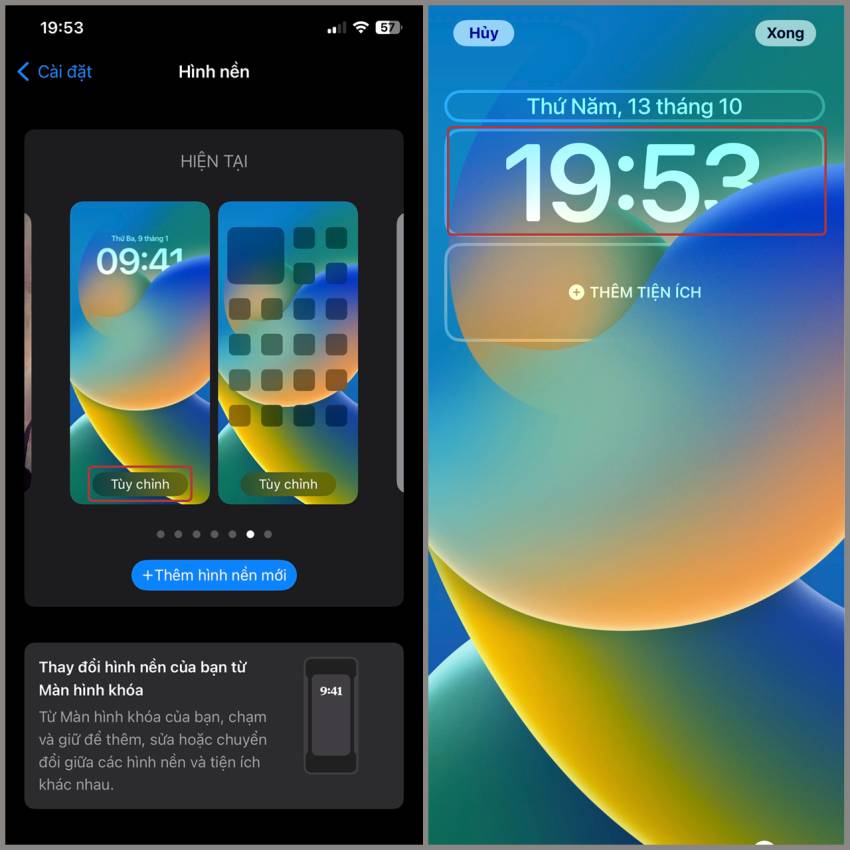
Bạn có thể đổi phông chữ và màu sắc Đồng hồ màn hình khóa
Bước 2: Bạn nhấn chọn “Tùy chỉnh” ở màn hình khóa
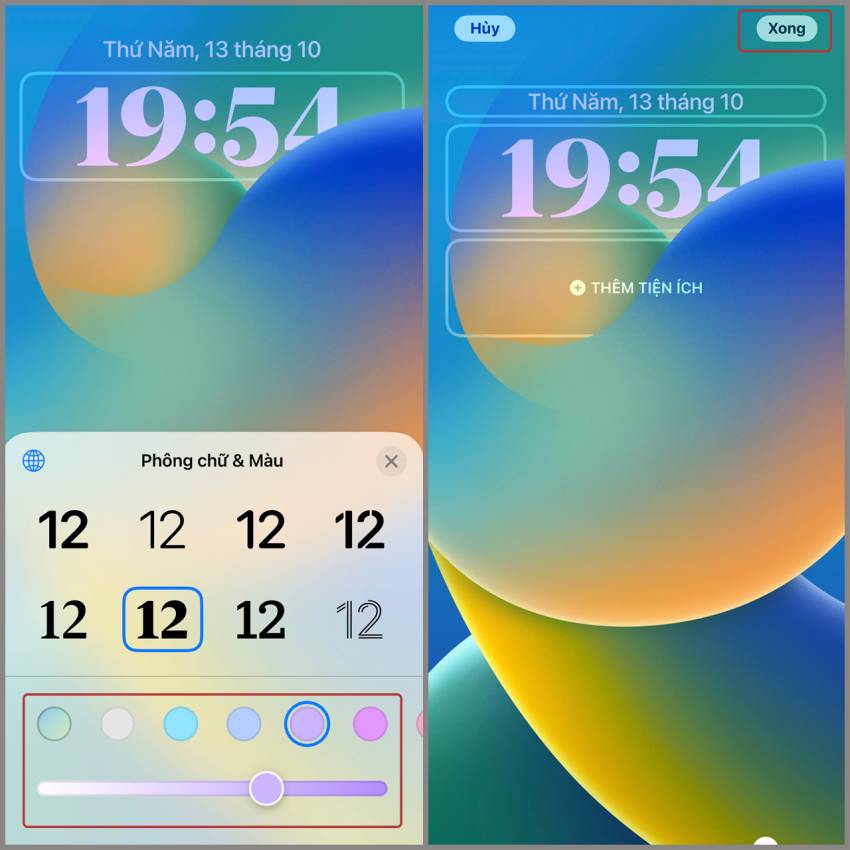
iPhone chưa hỗ trợ thay đổi vị trí đồng hồ trên màn hình khóa
Bước 3: Bạn chọn phông chữ và màu như mong muốn và nhấn “Xong” để hoàn tất
Mặc dù, bạn chỉ có thể thay đổi phông chữ và màu sắc nhưng như vậy cũng phần nào cho thấy sự chú ý của Apple đến người dùng. Mong rằng trong thời gian sắp tới hãng sẽ có những cải tiến để giúp việc tùy chỉnh Đồng hồ được đa dạng hơn.
Hy vọng rằng với những chia sẻ trên đây, các bạn đã biết cách di chuyển Đồng hồ trên iPhone cũng như tùy chỉnh, đổi kiểu hay xóa tiện ích này. Vẫn còn rất nhiều tính năng thú vị sẽ được cập nhật thường xuyên, đừng quên đón đọc.